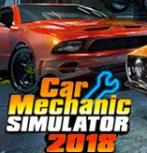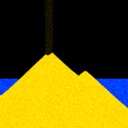抖音上漫剪的画质为什么这么高(为什么抖音上的动漫剪辑的画质都超高)
不知道大家有没有发现,通过网上教程用pr制作720*1080P的视频,通过上传之后下载下来,自己下载分辨率居然变得更小了,别人下载会是原来的效果。
网上有很多人说是上传方法的问题,有人说要用电脑上传。可以上传超清原画质,但是经过我多次测试之后发现,高清的素材通过电脑上传16:9比例的视频是可以达到高清的画质,但是一旦变成9:16之后,画质就会被压缩得很厉害,那么自媒体平台超清漫剪辑,超清电影剪辑是如何制作并且达到高清的效果的呢?
第一步:源素材画质1080P以上
我们所用来制作视频的素材画质必须要1080p以上
第二步:新建横屏序列,序列设置如下
我们需要通过pr对视频进行剪辑成我们想要的视频片段以及比例,这边呢建议大家新建序列尽量选择
1980*1080(横屏) ,时基选择60帧/秒。
第三步:补60帧
新建调整图层对视频剪辑好之后,我们需要把原始视频补帧到60帧。在原始视频上方新建一个和视频长度一样的调整图层
音频设置先对音频“取消链接”,再锁定音频
调整调整帧速率之后将原视频ctrl+R速率调整到250%,这边要注意的是如果原视频是23或者24帧速率需要调整成250%,原视频如果是30帧,那么视频速率需要调整成200%。
嵌套序列接下来我们把调整图层和视频嵌选中,右键点击“嵌套”在一起
Twixtor Pro补帧如图找到Twixtor Pro拖到嵌套序列上
Twixtor Pro设置然后使用补帧插件进行补帧(具体参数如下图所示)
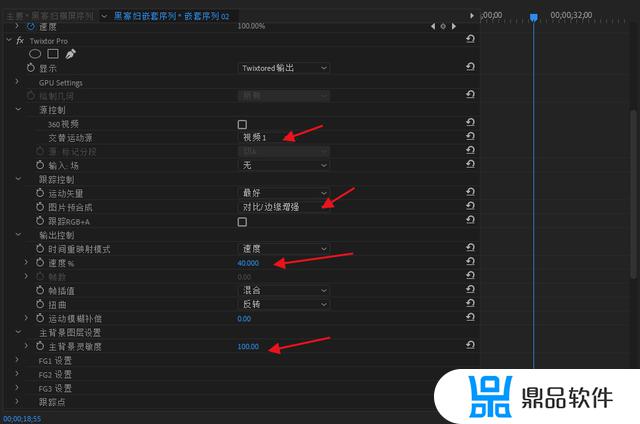
调整好以后对视频进行渲染即可得到60帧的视频
第四步:调色设置参数
你以为这就是做好的超清视频了么,不没那么简单,接下来我们需要对视频进行调色,在pr中打开颜色面板对视频高光阴影颜色部分进行调整,具体参数要根据视频效果而定
第五步:Samurai智能锐化
选择视频片段使用锐化插件进行锐化,参数根据视频效果具体调节(以下参数仅供参考)
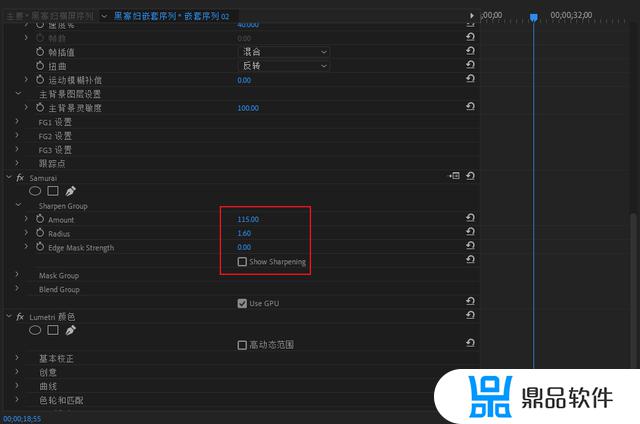
第五步:新建竖屏序列,序列设置如下
1080*1980 (竖屏)分辨率,时基选择60帧/秒。
把嵌套序列拖进竖屏序列,旋转90度 缩放按效果铺满
第六步:导出竖屏序列
如果原视频为1080p则选择H264,如果原视频是4K,则选择HEVC(H265)
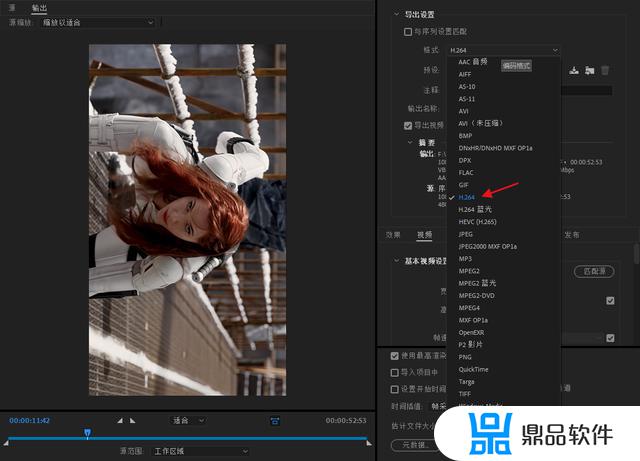
视频分辨率选择1980*1080(横屏)或1080*1980(竖屏),帧速率选择60帧或59帧,场序选择逐行。记得勾选最大深度渲染。
编码设置级别选择 高:5.1
最重要的是比特率,用你的视频大小除以你的视频总时长算出每秒多少兆,例如你算出视频大小为每秒3兆,那么你导出15秒的视频大小就为45兆左右计算出你的比特率,最大比特率不要超过目标比特率的两倍即可
最后记得勾选最高质量渲染然后导出上传就可以啦。
需要软件插件还有问题可以找我!
以上就是抖音上漫剪的画质为什么这么高的详细内容,更多为什么抖音上的动漫剪辑的画质都超高内容请关注鼎品软件其它相关文章!